FMS Pandora (Flexibilní monitorovací systém ) je bezplatný open source, moderní a vysoce škálovatelný plnohodnotný nástroj pro monitorování IT infrastruktury určený pro všechny typy prostředí. Používá se ke správě síťových zařízení; Linux a další servery podobné Unixu a servery Windows; virtuální infrastruktury a všechny druhy aplikací.
Pandora FMS, navržený jako modulární, multiplatformní a snadno přizpůsobitelný podporuje monitorování sítí, serverů, aplikací, databází, cloudu a virtualizace, protokolů, uživatelské zkušenosti a obchodních procesů.
Využívá výkonné agenty pro všechny operační systémy ke sběru dat z monitorovaných systémů a zařízení, podporuje monitorování lokální i vzdálené sítě, automatické monitorování, kdy agenti detekují úložná zařízení, oddíly nebo databáze a mnoho dalších věcí. Agenti mohou ovládat systémové komponenty, jako jsou služby, spouštět procesy nebo odstraňovat dočasné soubory a další.
Vyznačuje se také flexibilním systémem upozornění a výstrah, podporuje vzdálený přístup pomocí nástrojů, jako je eHorus a SSH, automatické zjišťování sítí, síťových prvků, topologie sítě atd. A má integrovaný systém hlášení s desítkami různých šablon a grafů zpráv pro analýza. Je pozoruhodné, že je plně kompatibilní s většinou nástrojů s otevřeným zdrojovým kódem a zkušení uživatelé mohou také vytvářet vlastní integrace se službami dle vlastního výběru a mnoho dalšího.
Komponenty Pandora FMS:
- Servery FMS Pandora – Program založený na Perlu, který má na starosti provádění kontrol, sběr, agregaci a zpracování dat. Ukládají data (vygenerovaná jimi nebo agenty) do databáze. Všechny servery jsou integrovány do jediné vícevláknové aplikace.
- Konzole FMS Pandora – Uživatelské rozhraní (UI) založené na PHP pro provoz a správu monitorovacího systému. Je poháněn databází (MySQL/MariaDB ve výchozím nastavení) a webový server (Apache ve výchozím stavu). Má také na starosti zobrazování informací přítomných v databázi.
- Databáze – V databázi jsou uložena data o monitorovacím systému (konfigurace administrátora z uživatelského rozhraní, data od agentů, události atd.).
- Softwaroví agenti – Aplikace nainstalované na monitorovaných systémech a spuštěné jako démoni nebo služby pro shromažďování dat a jejich odesílání na servery Pandora FMS.
Požadavky na hardware systému:
Níže jsou uvedeny minimální požadavky pro různá instalační prostředí.
Malá instalace:několik až 500 agentů
- 1 jádro na 2 GHz
- 4 GB RAM
- 20 GB místa na pevném disku
Střední instalace:až 2000 agentů
- 2 jádra na 2,5 GHz
- 8 GB RAM
- 60 GB místa na pevném disku
Velká instalace:pro více než 4000 agentů
- 4jádrový na 3 GHz
- 16 GB RAM
- 120 GB místa na pevném disku
V tomto článku vás provedeme procesem instalace nejnovější verze Pandora FMS monitorovací nástroj v Ubuntu 18.04 LTS server.
Krok 1:Instalace závislostí a požadovaných balíčků
1. Přihlaste se na svůj server Ubuntu, aktualizujte mezipaměť balíčků APT a nainstalujte všechny požadované závislosti pro server Pandora, který zahrnuje řadu modulů Perl, HTTP server Apache, PHP a jeho moduly a databázový server MariaDB, mimo jiné z výchozí úložiště spuštěním následujících příkazů.
$ sudo apt-get update $ sudo apt-get installsnmp snmpd libtime-format-perl libxml-simple-perl libxml-twig-perl libdbi-perl libnetaddr-ip-perl libhtml-parser-perl xprobe2 nmap libmail-sendmail-perl traceroute libio-socket-inet6-perl libhtml-tree-perl libsnmp-perl snmp-mibs-downloader libio-socket-multicast-perl libsnmp-perl libjson-perl php libapache2-mod-php apache2 mariadb-server mariadb-client php-gd php-mysql php-pear php-snmp php-db php-gettext graphviz php-curl php-xmlrpc php-ldap dbconfig-common
2. Po dokončení instalace zkontrolujte, zda Apache2 služba je v provozu. Také zkontrolujte, zda je povoleno automatické spouštění při spouštění systému pomocí následujících příkazů systemctl.
$ sudo systemctl status apache2.service $ sudo systemctl is-enabled apache2.service
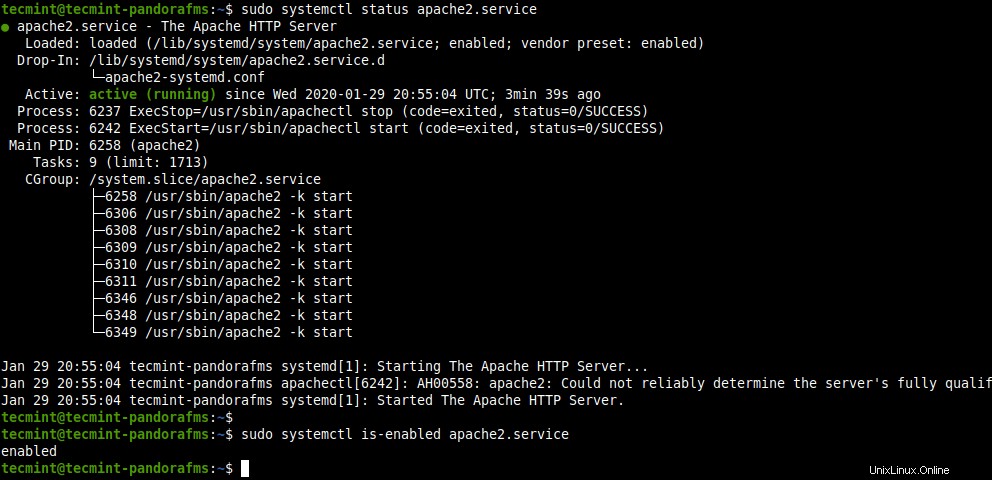
Zkontrolujte stav Apache v Ubuntu
3. Zkontrolujte také, zda MariaDB služba je v provozu a je povolena.
$ sudo systemctl status mariadb.service $ sudo systemctl is-enabled mariadb.service
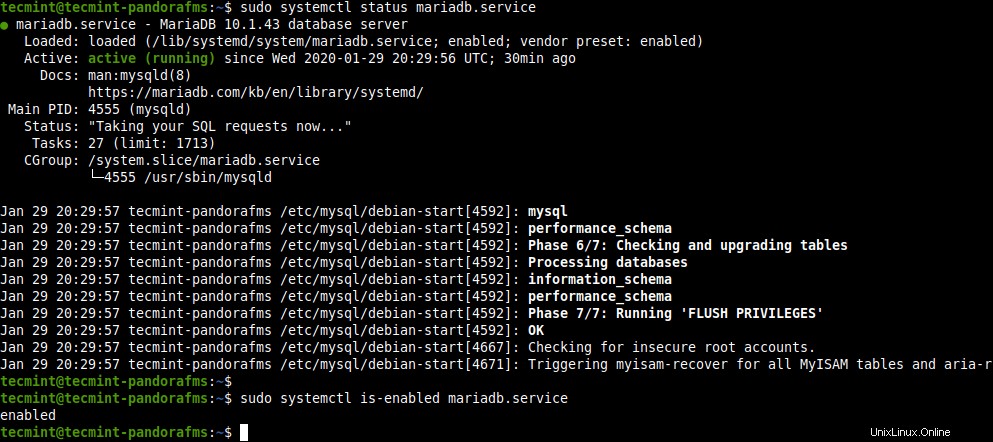
Zkontrolujte stav MariaDB v Ubuntu
4. Vytvořte heslo pro MariaDB uživatele root databáze pomocí obslužného programu pro správu databázového serveru mysqladmin, jak je znázorněno.
$ sudo mysqladmin password

Nastavte heslo kořene MySQL
5. Ve výchozím nastavení na Ubuntu , MySQL/MariaDB je nakonfigurován pro použití UNIX auth_socket zapojit. To zabraňuje úspěšnému spuštění instalačního skriptu konzoly, zejména v okamžiku vytvoření databáze pandora uživatelem root. Musíte tedy aktualizovat ověřovací plugin pro uživatele root, aby používal mysql_native_password .
$ sudo mysql -u root > USE mysql; > UPDATE user SET plugin='mysql_native_password' WHERE User='root'; > FLUSH PRIVILEGES; > EXIT;
6. Dále vylepšete zabezpečení MariaDB serveru spuštěním mysql_secure_installation shell skript.
$ sudo mysql_secure_installation
Po spuštění skriptu postupujte podle pokynů (jak je znázorněno na snímku obrazovky):
- Zadejte aktuální heslo pro uživatele root (zadejte žádné):(zadejte heslo nastavené v kroku 4).
- Změnit heslo uživatele root? [A/n]
n - Odebrat anonymní uživatele? [A/n]
y - Zakázat vzdálené přihlášení root? [A/n]
y - Odebrat testovací databázi a získat k ní přístup? [A/n]
y - Načíst znovu tabulky oprávnění? [A/n]
y
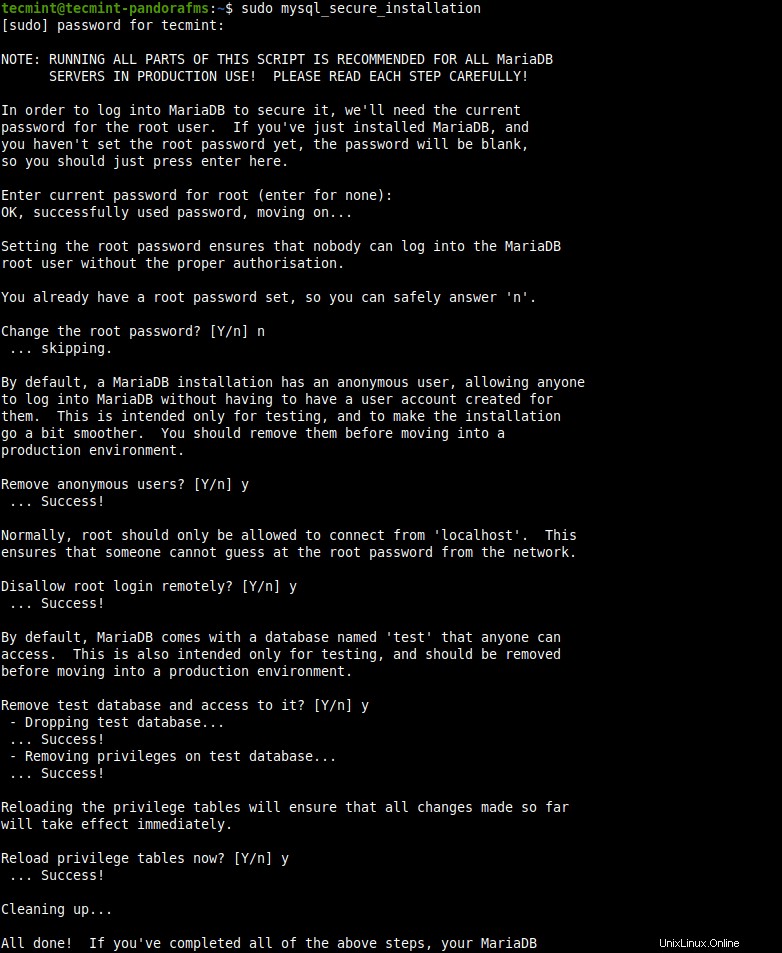
Zabezpečený server MariaDB
7. Další požadovanou závislostí je WMI klient, který není v Ubuntu úložišť. Musíte si jej stáhnout a nainstalovat z úložiště Pandora na SourceForge, jak je znázorněno.
$ wget https://sourceforge.net/projects/pandora/files/Tools%20and%20dependencies%20%28All%20versions%29/DEB%20Debian%2C%20Ubuntu/wmi-client_0112-1_amd64.deb $ sudo dpkg -i wmi-client_0112-1_amd64.deb
Krok 2:Instalace serveru a konzole Pandora
8. Nyní si stáhněte Pandora server a konzole DEB balíčky spuštěním následujících příkazů wget.
$ wget https://sourceforge.net/projects/pandora/files/Pandora%20FMS%207.0NG/743/Debian_Ubuntu/pandorafms.console_7.0NG.743.deb $ wget https://sourceforge.net/projects/pandora/files/Pandora%20FMS%207.0NG/743/Debian_Ubuntu/pandorafms.server_7.0NG.743.deb
9. Jakmile stáhnete oba soubory, nainstalujte je pomocí příkazu dpkg podle obrázku. Instalace by měla selhat kvůli některým problémům se závislostí, jak je vidět na snímku obrazovky. Chcete-li problémy vyřešit, přejděte k dalšímu kroku.
$ sudo dpkg -i pandorafms.console_7.0NG.743.deb pandorafms.server_7.0NG.743.deb
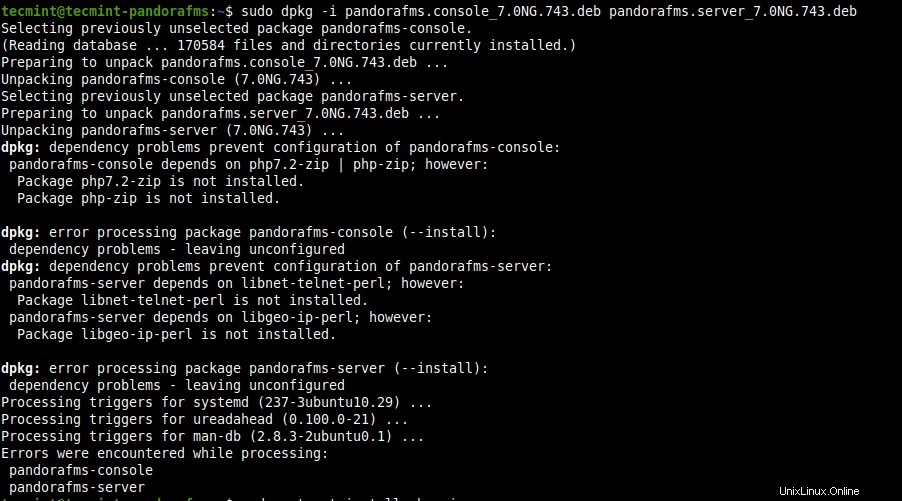
Nainstalujte Pandora FMS and Console
10. Spuštěním následujícího příkazu automaticky opravíte problémy se závislostmi z předchozího kroku.
$ sudo apt-get -f install
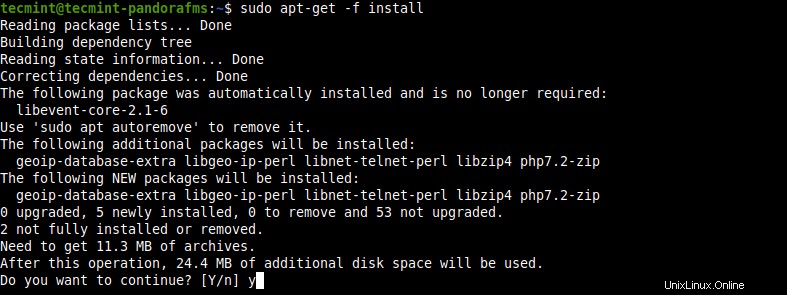
Opravte problémy se závislostmi na instalaci
11. Po instalaci balíčků instalační program restartuje Apache2 a spusťte Pandora FMS Websocket engine, jak je uvedeno ve výstupu příkazu.
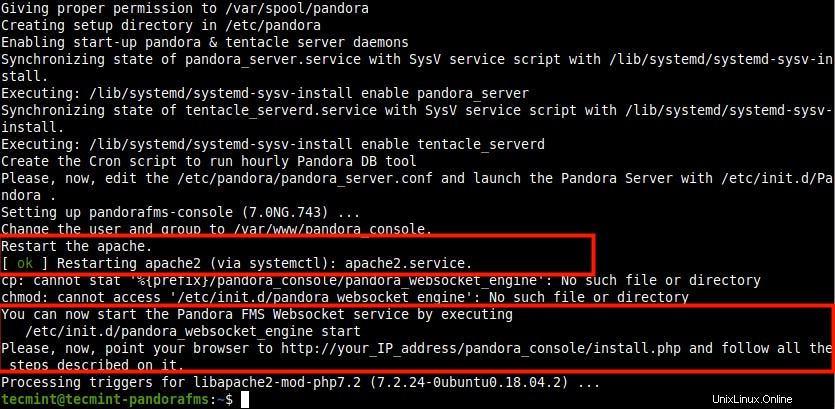
Shrnutí instalace služby Pandora FMS a konzole
12. Pandora konzole je nainstalována v cestě /var/www/html/pandora_console/ . K zobrazení obsahu adresáře můžete použít příkaz ls.
$ sudo ls /var/www/html/pandora_console/
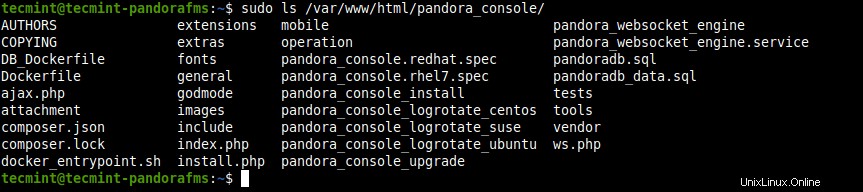
Obsah adresáře konzoly Pandora
13. Pokud máte povolenou a spuštěnou službu brány firewall UFW, povolte HTTP zadáním následujících příkazů a HTTPS požadavky přes bránu firewall na Apache2 HTTP serveru před přístupem k Pandora konzole.
$ sudo ufw allow http $ sudo ufw allow https $ sudo ufw reload
Krok 3:Dokončete instalaci PandoraFMS pomocí webového průvodce
14. Nyní je třeba dokončit instalaci Pandora FMS Console z webového prohlížeče. Chcete-li získat přístup k průvodci instalací konzoly, přejděte v prohlížeči na následující adresu.
http://192.168.58.9/pandora_console/
Po načtení si přečtěte pokyny a klikněte na Další pokračovat.
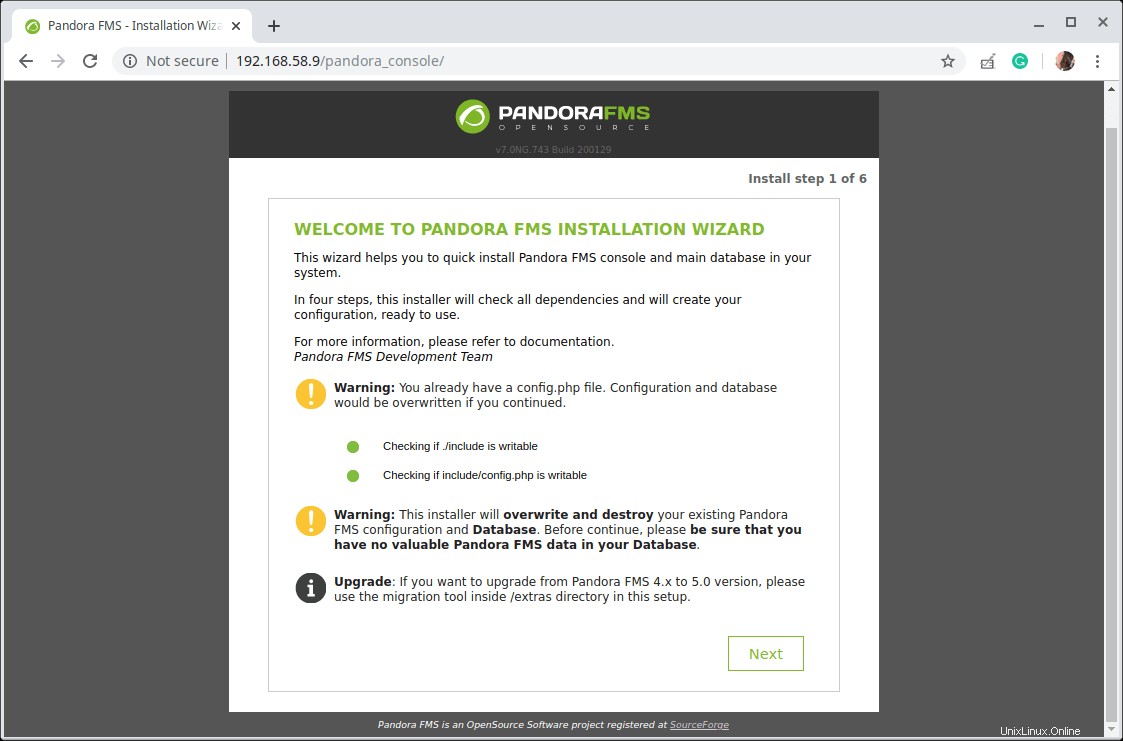
Průvodce instalací konzoly Pandora FMS
15. Dále potvrďte souhlas s licenčními podmínkami kliknutím na „Ano, souhlasím s licenčními podmínkami “.
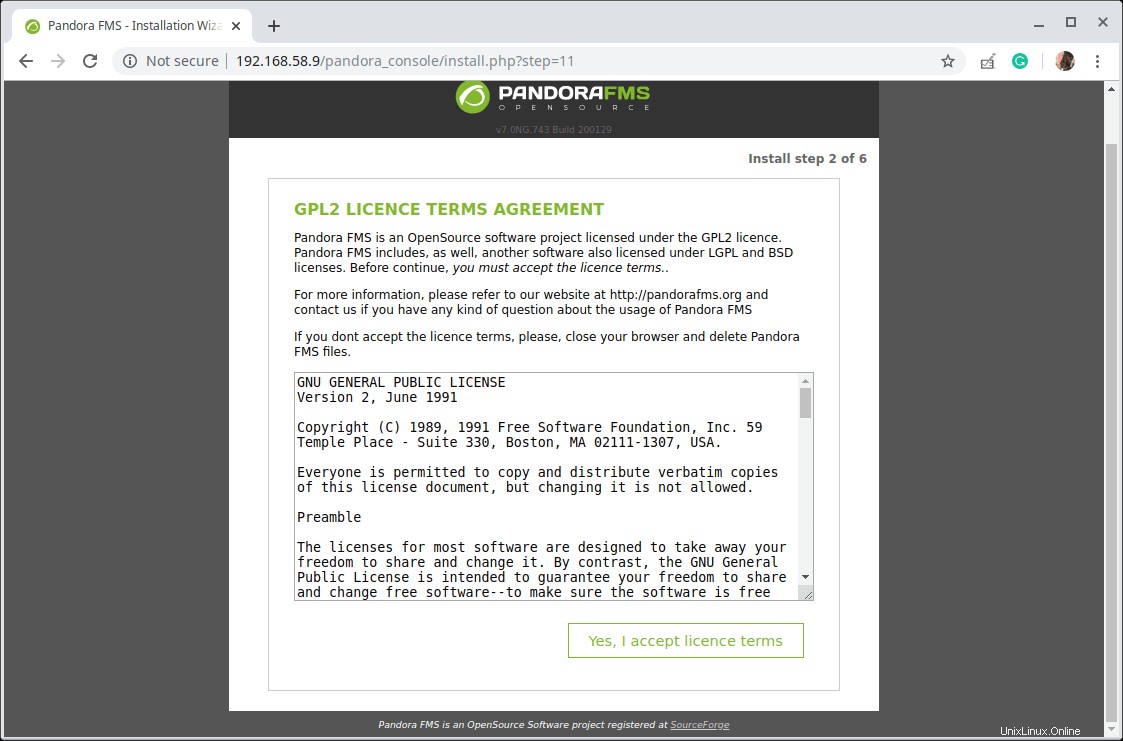
Přijměte licenci Pandora FMS Console
16. Poté instalační program zkontroluje softwarové závislosti. Pokud je vše v pořádku, klikněte na Další .
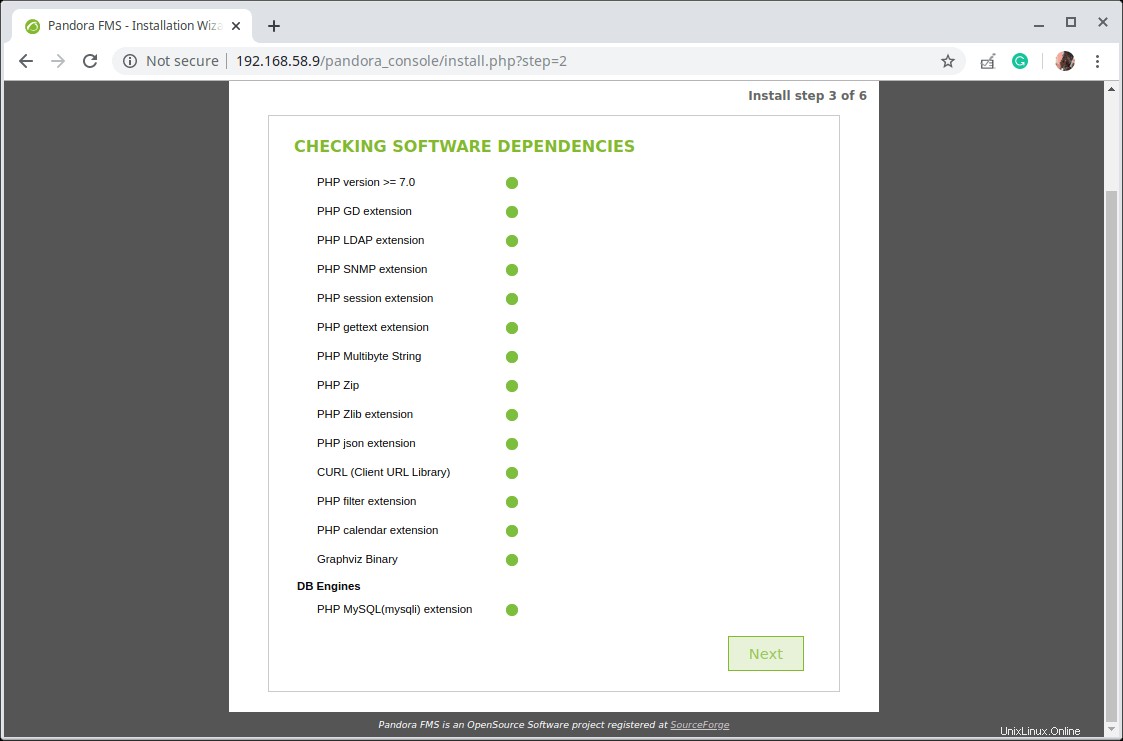
Kontroluje softwarové závislosti
17. Nyní poskytněte MariaDB heslo uživatele root databáze pro vytvoření Pandora FMS databáze a uživatel databáze (přečtěte si pokyny). Poté klikněte na Další .
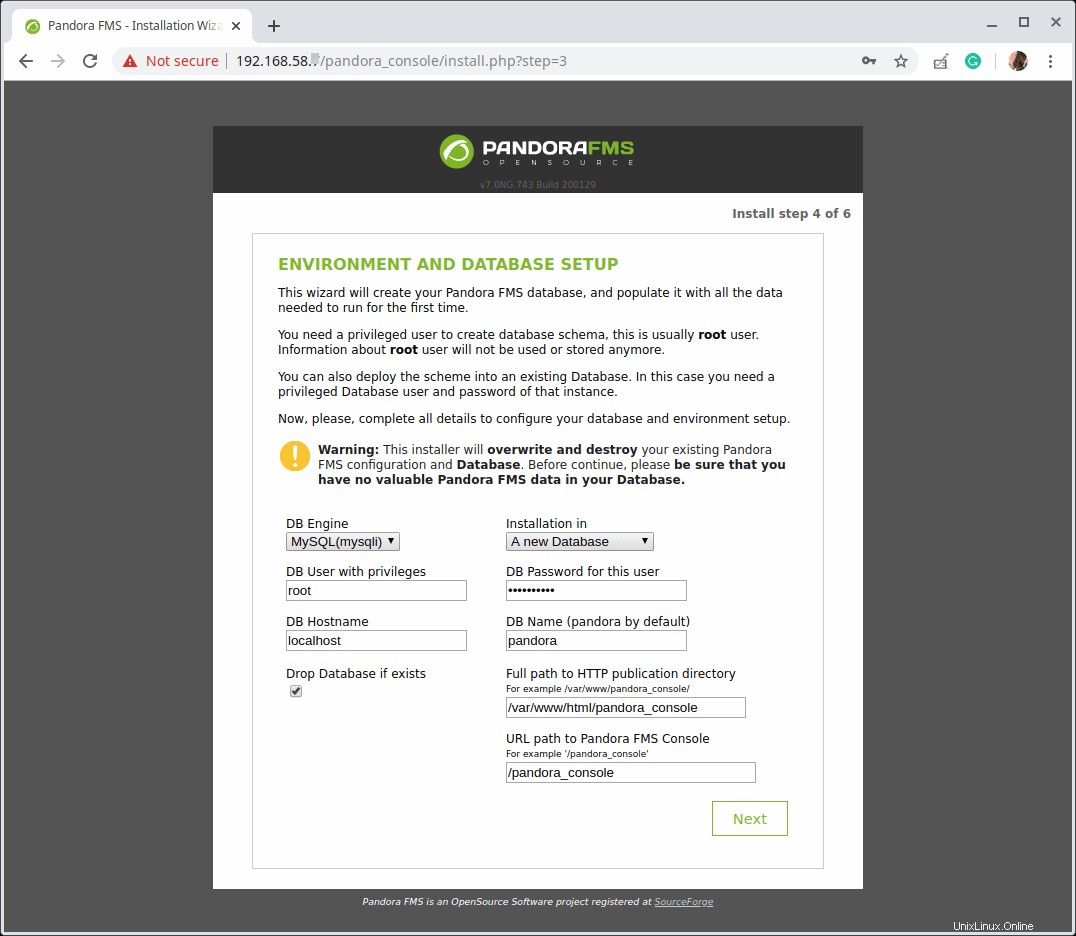
Vytvořte databázi Pandora FMS
18. Instalační program dále vytvoří Pandora databázi a uživatele MySQL pro přístup k ní a vytvořte náhodné heslo pro uživatele MySQL, poznamenejte si ho (heslo), musíte nastavit v konfiguraci serveru Pandora FM, jak je vysvětleno dále.
Kromě toho vytvoří nový konfigurační soubor umístěný na adrese /var/www/html/pandora_console/include/config.php . Klikněte na Další k dokončení procesu instalace.
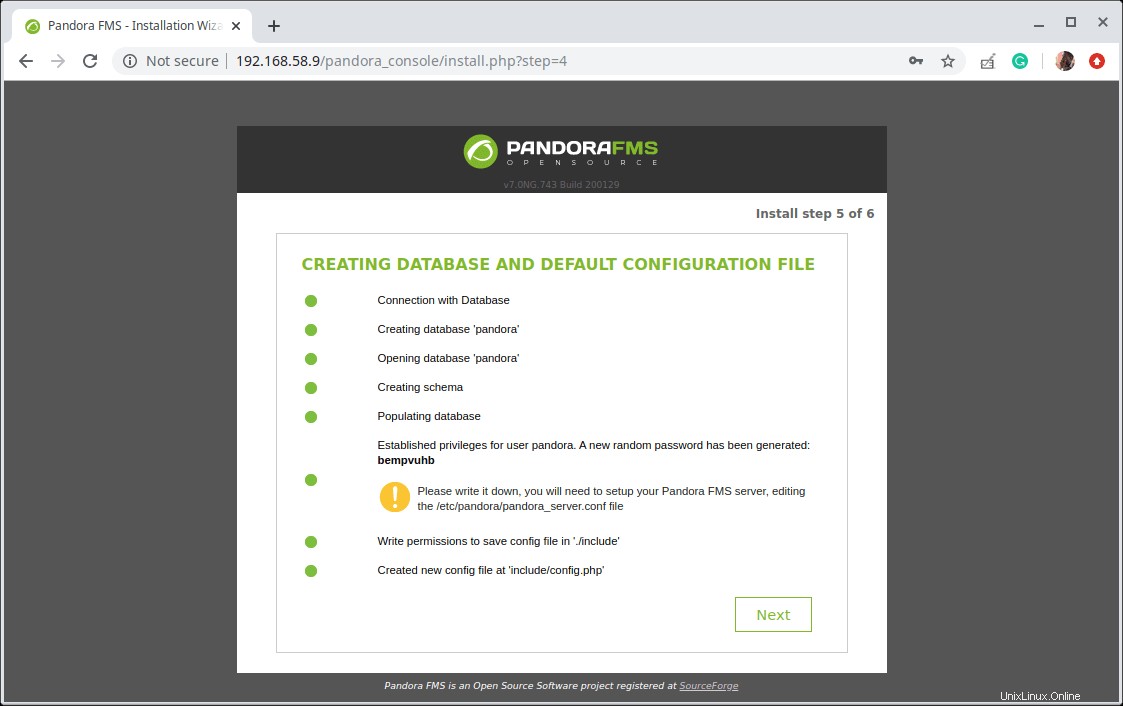
Konfigurace databáze FMS Pandora
19. Po dokončení instalace přejmenujte instalační skript kliknutím na „Ano, přejmenovat soubor ” nebo jej zcela odstraňte.
$ sudo rm /var/www/html/pandora_console/install.php
Chcete-li se dostat na přihlašovací stránku konzoly, klikněte na „kliknutím sem otevřete konzolu Pandora FMS “.
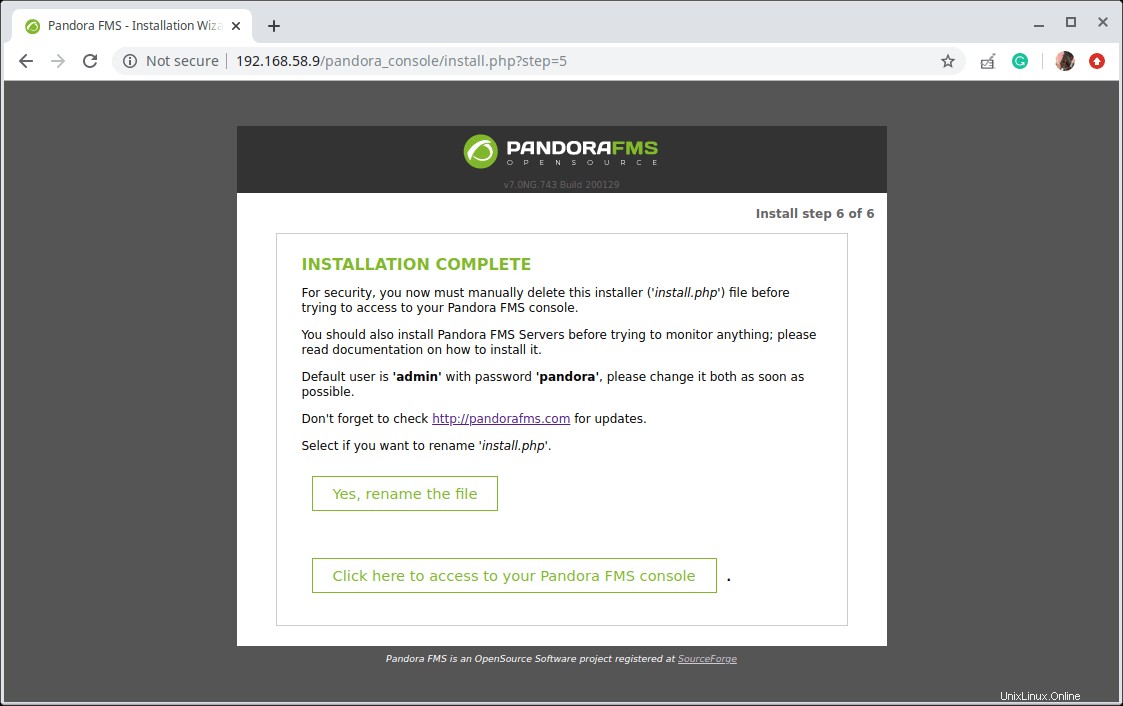
Instalace Pandora FMS dokončena
20. Na přihlašovací stránce použijte k přihlášení výchozí přihlašovací údaje:
username: admin password: pandora
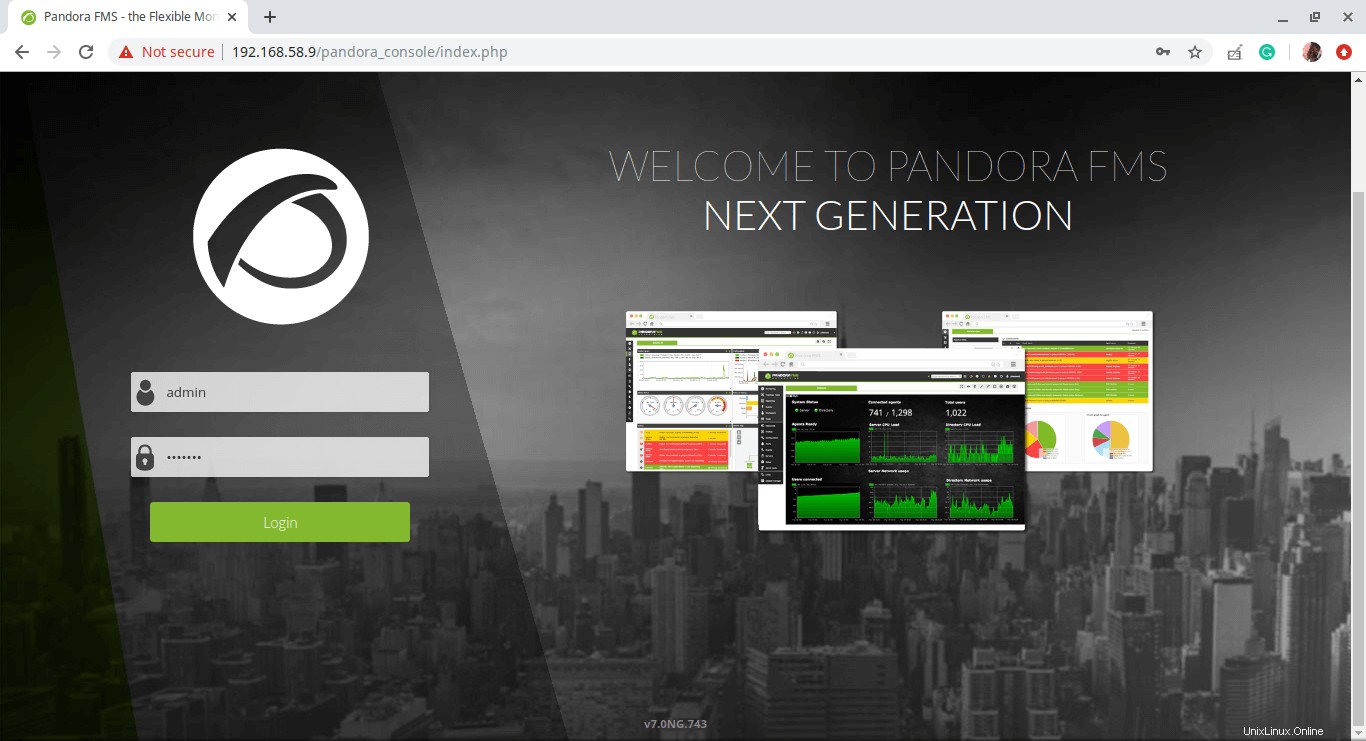
Přihlášení k FMS Pandora
21. Dále nakonfigurujte konzolu zadáním kódu jazyka, časového pásma a e-mailu pro příjem upozornění.
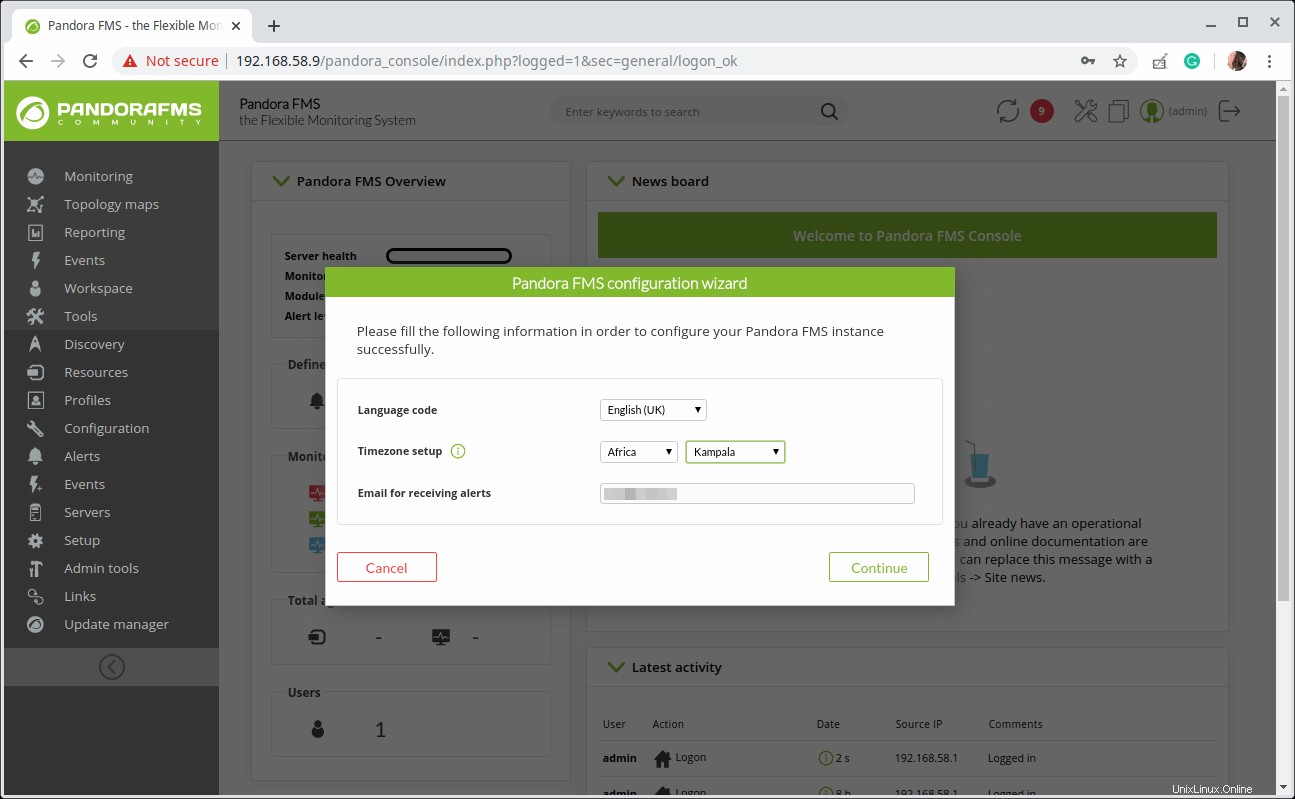
Konfigurace konzoly Pandora FMS
22. Následující snímek obrazovky ukazuje Pandora FMS výchozí ovládací panel administrátorů bez jakýchkoli monitorovacích informací.
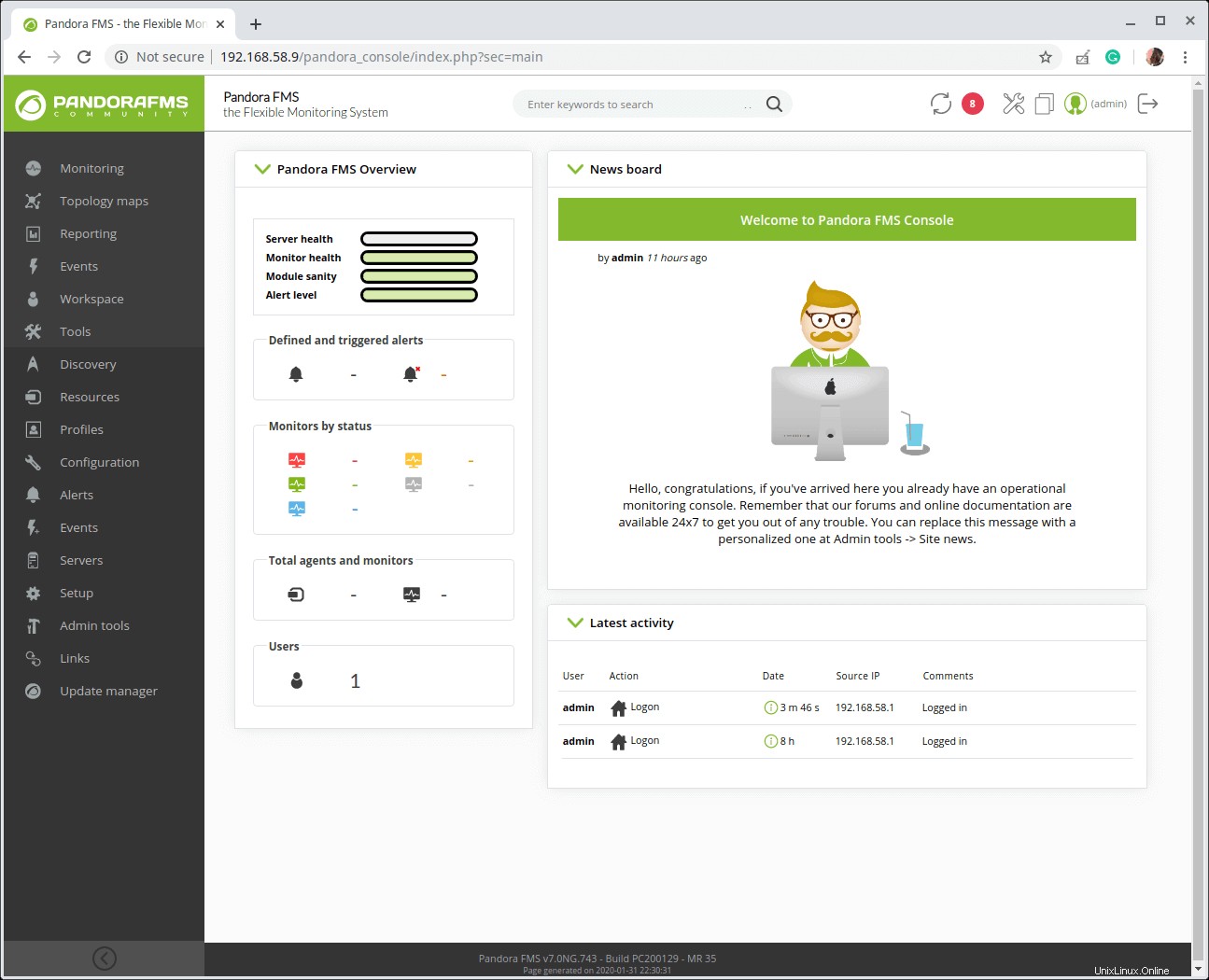
Výchozí řídicí panel konzoly Pandora
23. Dále zabezpečte konzolu Pandora účet správce, změňte výchozí heslo na nějaké silné a bezpečné. Klikněte na uživatele admin, poté na stránku profilu zadejte nové heslo a potvrďte ho. Poté klikněte na Aktualizovat.
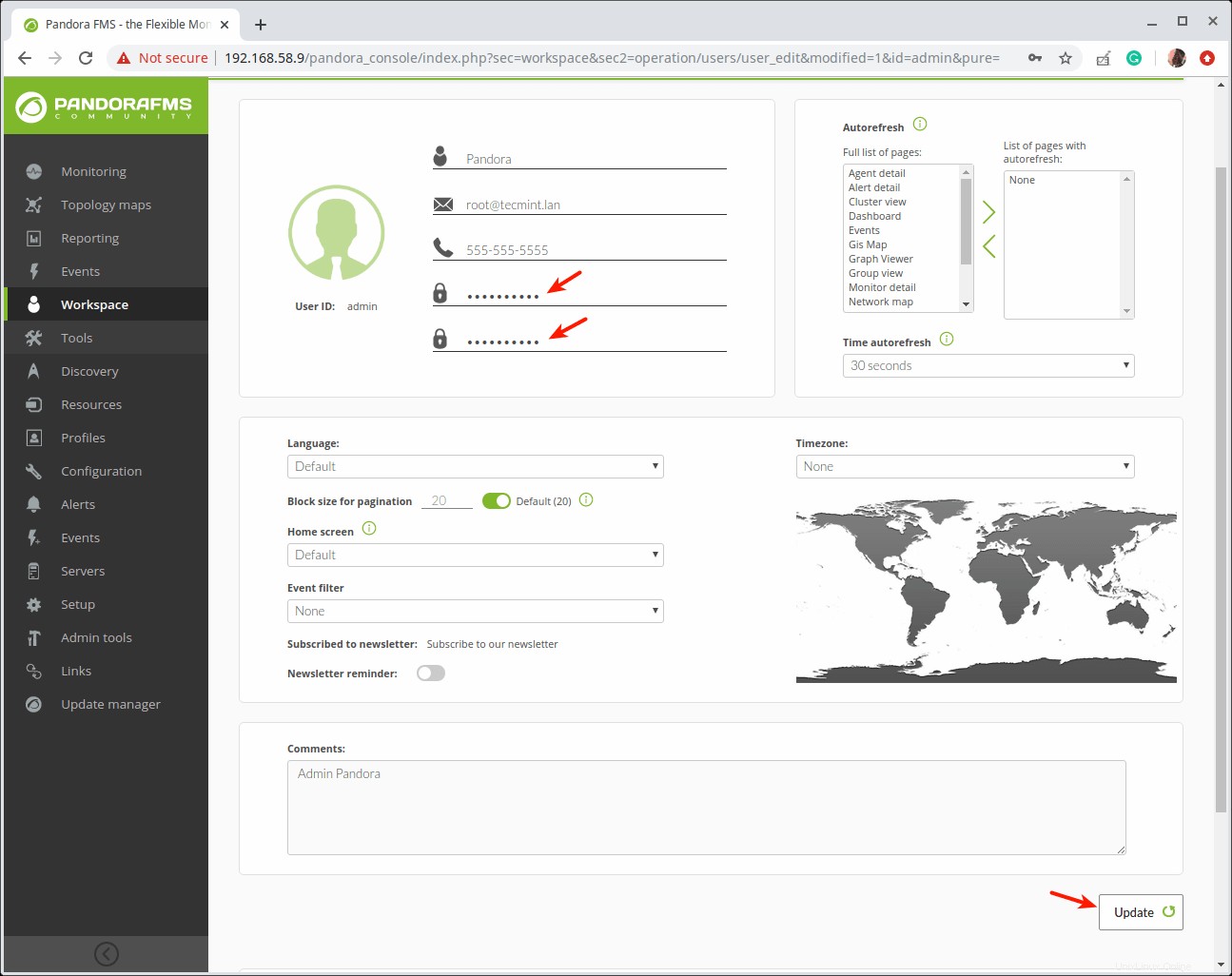
Změnit heslo správce konzole Pandora FMS
Krok 4:Provedení počáteční a základní konfigurace serveru Pandora FMS
24. Chcete-li zahájit sledování, musíte nakonfigurovat Pandora server. Otevřete a upravte soubor s názvem „/etc/pandora/pandora_server.conf ‘.
$ sudo vi /etc/pandora/pandora_server.conf
a vyhledejte následující řádek a nastavte dbpass hodnotu parametru na uživatelské heslo MySQL (od kroku 18).
dbpass bempvuhb
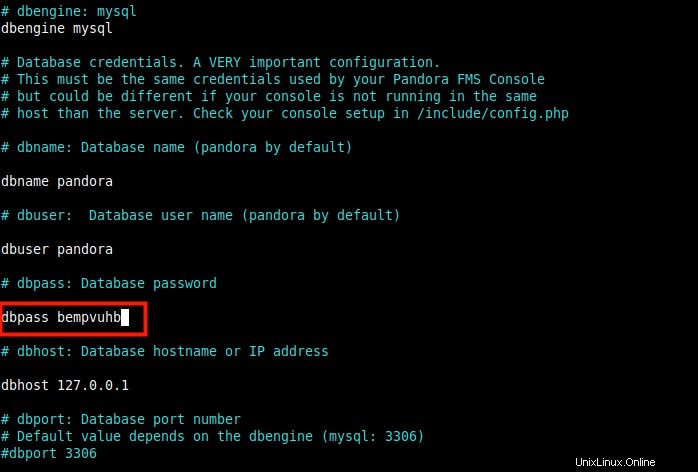
Nastavte heslo uživatele MySQL v konfiguraci Pandora
25. Nakonec restartujte Pandora a zkontrolujte, zda je v provozu (v tomto případě by měl selhat/zemřít).
$ sudo systemctl restart pandora_server.service $ sudo systemctl status pandora_server.service
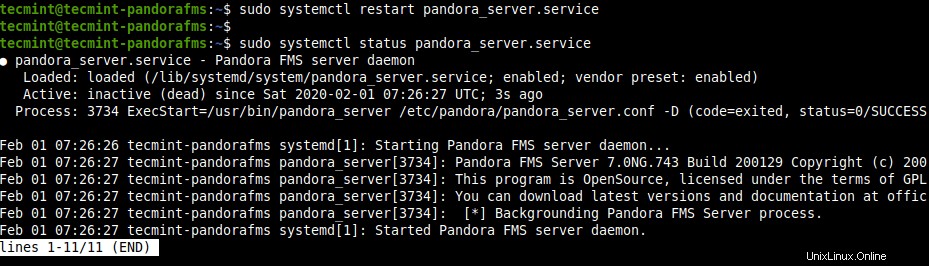
Zkontrolujte stav serveru Pandora
26. Důvodem je Pandora služba zemře ihned po spuštění je, že výchozí soubor servisní jednotky nemá správný ExecStart příkaz poskytnutý vývojáři.
$ sudo vi /lib/systemd/system/pandora_server.service
Změňte řádek:
ExecStart=/usr/bin/pandora_server /etc/pandora/pandora_server.conf -D
do
ExecStart=/etc/init.d/pandora_server start
Uložte změny a poté znovu načtěte systemd konfigurace podle obrázku.
$ sudo systemctl daemon-reload
27. Nyní zkuste spustit Pandora FMS ještě jednou a zkontrolujte, zda je v provozu a zda je také povoleno automatické spouštění při spouštění systému.
$ sudo systemctl start pandora_server.service $ sudo systemctl status pandora_server.service $ sudo systemctl is-enabled pandora_server.service
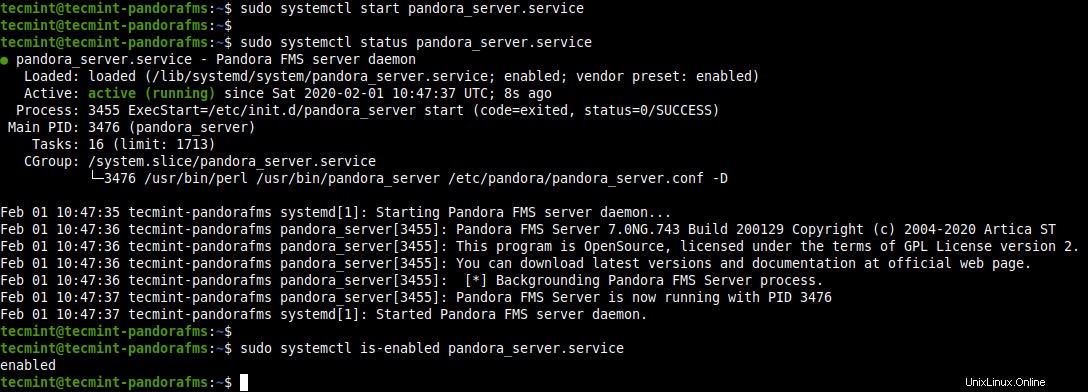
Zkontrolujte stav služby Pandora FMS
28. Také se ujistěte, že chapadlo (protokol pro přenos souborů klient/server) je spuštěna a spuštěna.
$ sudo systemctl status tentacle_serverd.service
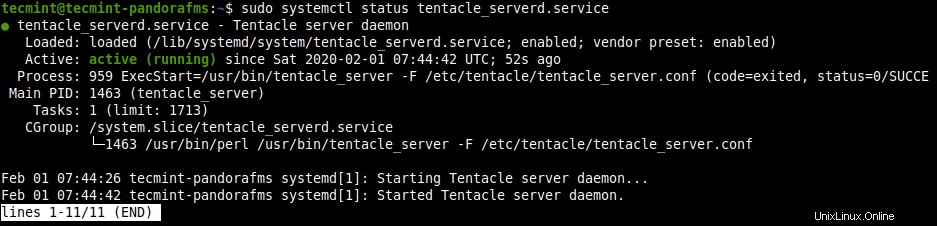
Zkontrolujte Tentacle Status
29. Nakonec se vraťte do Pandora FMS konzoli a aktualizujte ji, abyste mohli začít monitorovat instalační server. Měli byste být schopni získat nějaké informace o localhost na řídicím panelu, jak je zvýrazněno na následujícím snímku obrazovky.
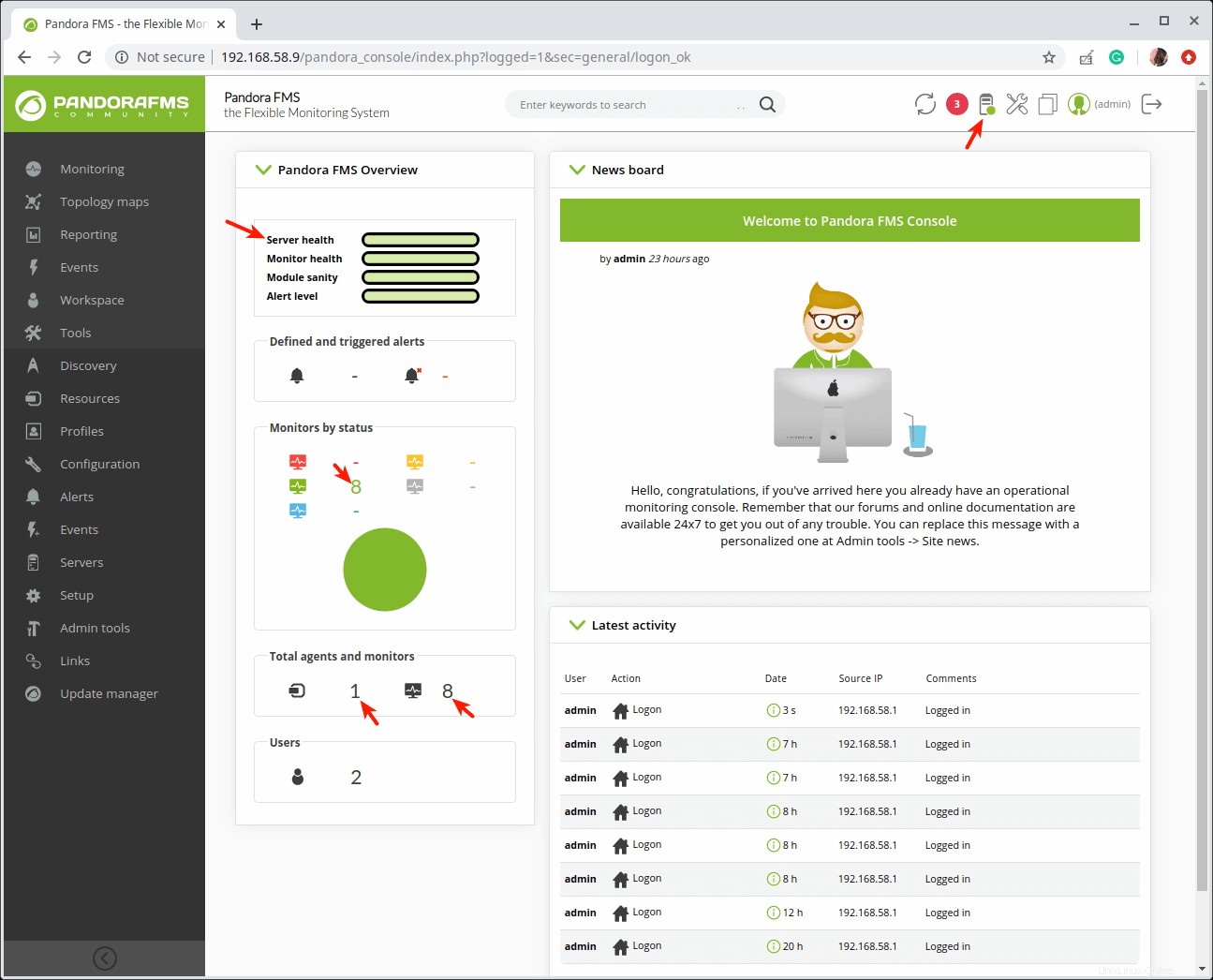
Pandora FMS Admin Dashboard
Tady jsi! Právě jste nainstalovali nejnovější verzi Pandora FMS monitorovací nástroj v Ubuntu 18.04 server. V další příručce si ukážeme, jak nainstalovat a připojit agenty k serveru Pandora FMS. Nezapomeňte, že nás můžete kontaktovat prostřednictvím formuláře pro zpětnou vazbu níže.
Sharing is Caring…Sdílet na FacebookuSdílet na TwitteruSdílet na LinkedinSdílet na Redditu